Windows 10 ha notevolmente limitato il numero di utenti che possono personalizzare l’aspetto del sistema operativo. I temi non sono più quelli di una volta ed è stato solo dopo che gli utenti si sono lamentati che Microsoft ha riportato le barre del titolo colorate. Molte opzioni di personalizzazione accessibili dal pannello di controllo sono state nascoste e l’impostazione di uno sfondo del desktop ora è qualcosa che puoi fare solo dalla nuova app Impostazioni. Questo ha un grave inconveniente; l’app Impostazioni non ti consente di impostare uno sfondo diverso per più monitor e non esiste un modo visibile per farlo dal pannello di controllo. Fortunatamente, c’è un modo molto semplice per aggirare il problema.
Apri la casella Esegui utilizzando la scorciatoia da tastiera Win + R. Nella casella incolla quanto segue e fai clic su Invio.
control /name Microsoft.Personalization /page pageWallpaper
Questo aprirà un’istanza del Pannello di controllo a una sezione molto specifica che non puoi raggiungere altrimenti dall’app Pannello di controllo.

In questa sezione apparirà un’immagine che è lo sfondo del desktop corrente e verrà selezionata. Dal menu a discesa “Posizione immagine”, seleziona da dove desideri ottenere gli sfondi e carica le immagini. Tutte le immagini dell’origine specificata verranno selezionate al primo caricamento. Cancella la selezione utilizzando il pulsante “Cancella tutto” e seleziona l’immagine che desideri utilizzare. Con l’immagine selezionata, fai clic con il pulsante destro del mouse e scegli per quale monitor impostarla. Ripeti per il secondo monitor. Gli sfondi si aggiorneranno in tempo reale e anche la barra delle applicazioni che appare sui due monitor sarà di un colore diverso (a seconda delle impostazioni del colore per la barra delle applicazioni).
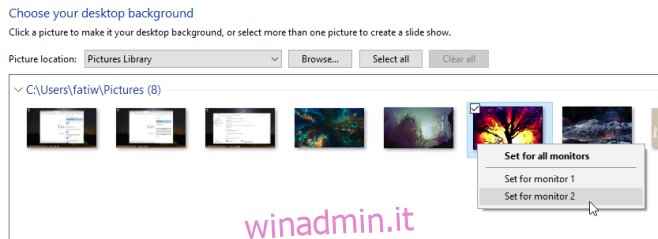
Ci dovrebbe essere sicuramente un modo più ovvio per farlo e non ha assolutamente senso per Microsoft nascondere la funzionalità.

